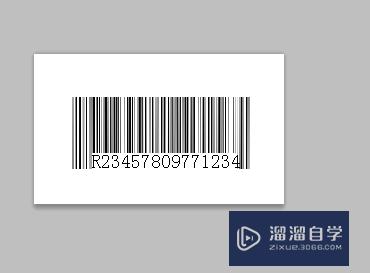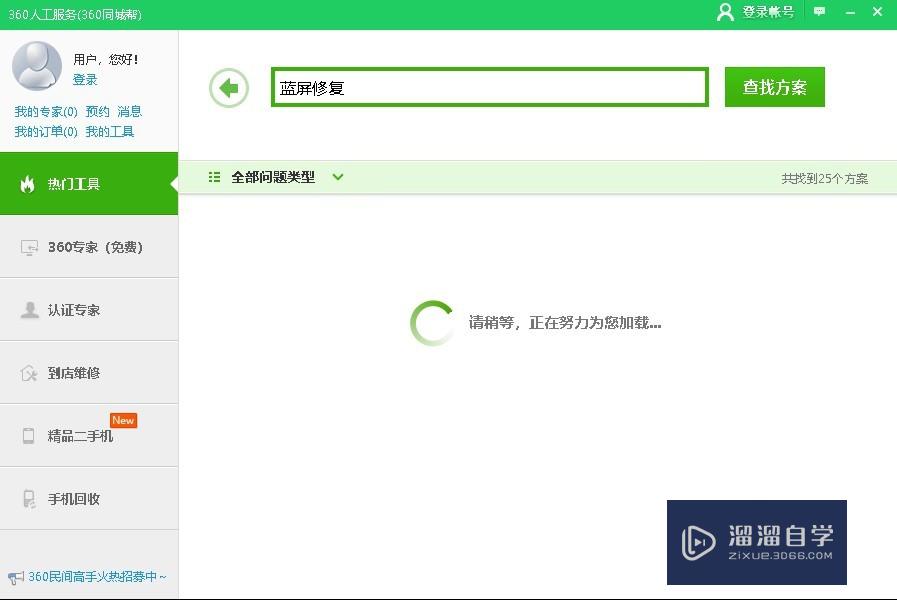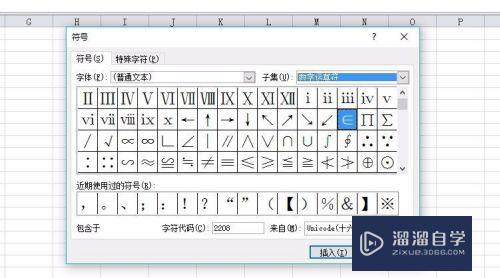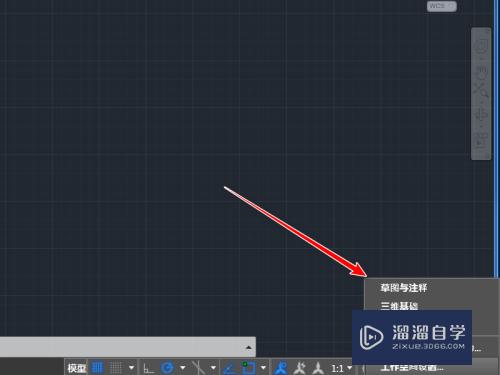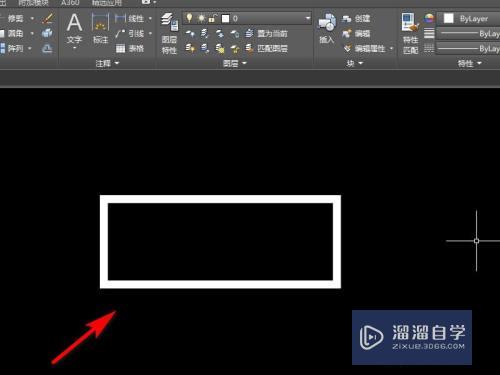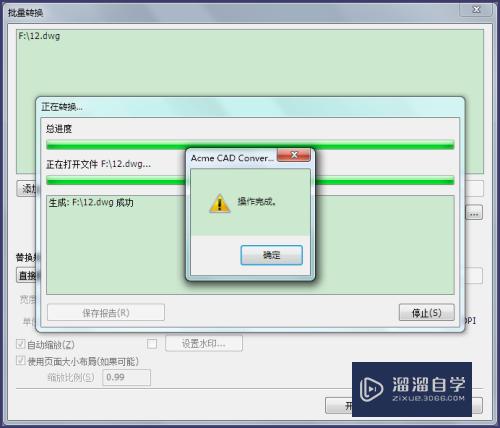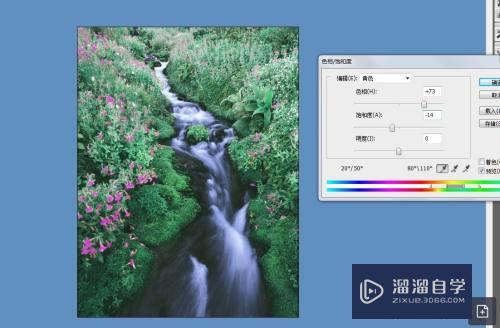Excel如何快速比对数据(excel如何快速比对数据的大小)优质
在现在的很多工作中都能用到Excel比对数据这一功能。即把一个表格中的内容和另一个表格做对比。那么具体要如何实现数据对比呢?下面小渲就带大家一起来看看方法。
对于“Excel”还有不懂的地方。点击这里了解更多关于“Excel”课程>>
工具/软件
硬件型号:华为笔记本电脑MateBook 14s
系统版本:WindowsXP
所需软件:Excel2014
方法/步骤
第1步
打开你要操作的两个Excel表格或两个工作表。并且保证你要对比的数据前面没有空格(有空格争川的去掉)。

第2步
打开要用的表格。在第一行要对比的空白单元格内输入“=”。插入函数“vlookup”
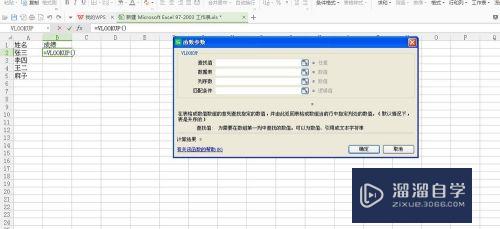
第3步
点击函数第一行。然后选中表格召杰阅中要对比的那一列;点击函数第二列。并点开第二个表格。也就是有数据的表格。选中对比列至要对比的数据列。

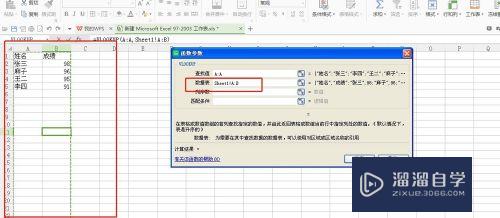
第4步
选中函数第三行。输入“2”(第二次选中几列就填几)。选中函数第四行。输入“0”。单击裹迅回车键。第一个数据就比对好了。然后将鼠标移至数据右下角。变成小加号时下拉即可。
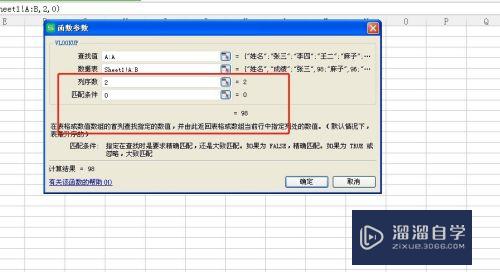
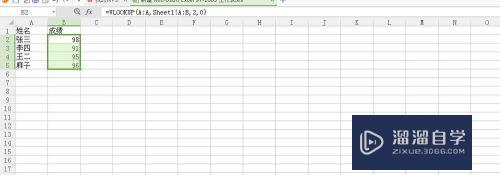
以上关于“Excel如何快速比对数据(excel如何快速比对数据的大小)”的内容小渲今天就介绍到这里。希望这篇文章能够帮助到小伙伴们解决问题。如果觉得教程不详细的话。可以在本站搜索相关的教程学习哦!
更多精选教程文章推荐
以上是由资深渲染大师 小渲 整理编辑的,如果觉得对你有帮助,可以收藏或分享给身边的人
本文标题:Excel如何快速比对数据(excel如何快速比对数据的大小)
本文地址:http://www.hszkedu.com/73043.html ,转载请注明来源:云渲染教程网
友情提示:本站内容均为网友发布,并不代表本站立场,如果本站的信息无意侵犯了您的版权,请联系我们及时处理,分享目的仅供大家学习与参考,不代表云渲染农场的立场!
本文地址:http://www.hszkedu.com/73043.html ,转载请注明来源:云渲染教程网
友情提示:本站内容均为网友发布,并不代表本站立场,如果本站的信息无意侵犯了您的版权,请联系我们及时处理,分享目的仅供大家学习与参考,不代表云渲染农场的立场!